![كيفية إدراجها في القائمة البيضاء على Gmail [Two Simple Ways] 1](https://choq.fm/wp-content/uploads/2021/09/كيفية-إدراجها-في-القائمة-البيضاء-على-Gmail-Two-Simple-Ways.jpg)
تعني القائمة البيضاء السماح بمعرفات البريد الإلكتروني التي تم التظاهر بأنها خطيرة وفقًا لنظام الروبوت. ستقوم Google تلقائيًا بتصفية رسائل البريد الإلكتروني غير المرغوب فيها إلى مجلد البريد العشوائي ، والذي قد لا يعرف المستخدم حتى أنه قد تلقى مثل هذه الرسائل الإلكترونية. لذلك يجب أن تعرف كيفية إضافة رسائل البريد الإلكتروني إلى القائمة البيضاء على Gmail ، أي استعادة رسائل البريد الإلكتروني التي تم وضع علامة عليها على أنها رسائل غير مرغوب فيها من قِبل Google.
Gmail هو الموقع الإلكتروني المجاني الأول للبريد الإلكتروني في جميع أنحاء العالم. يحتوي على الكثير من الميزات الخاصة مقارنة ببرامج البريد الأخرى. يثق معظم الناس في هذا النظام الأساسي بسبب خصوصيته وأمانه.
كيفية إضافة بريد إلكتروني إلى القائمة البيضاء على Gmail
1. انتقل إلى Gmail.com وقم بتسجيل الدخول إلى حساب Google الخاص بك.
2. في القائمة اليسرى ، قم بتوسيع خيار المزيد للوصول إلى قسم Span.
3. حدد ملف رسائل إلكترونية مزعجة المجلد والنقر بزر الماوس الأيمن على البريد الإلكتروني الذي تريد إضافته إلى القائمة البيضاء.
4. حدد ملف ليس بريدا موذيا اختيار.
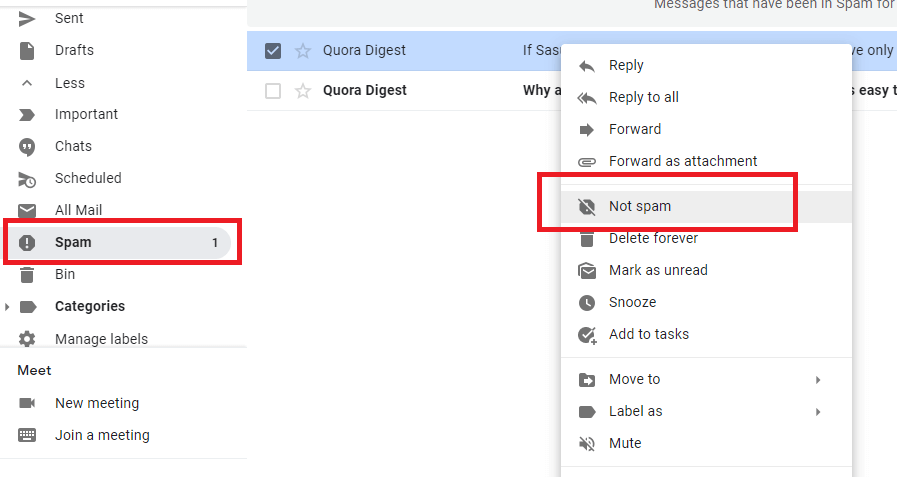
5. سيتم نقل جميع رسائل البريد الإلكتروني الواردة من هذا الشخص من مجلد البريد العشوائي إلى صندوق الوارد. كما يتضمن رسائل البريد الإلكتروني القادمة.
Note – تختلف القائمة البيضاء عن إلغاء حظر شخص ما على Gmail.
كيفية إضافة رسائل البريد الإلكتروني المتعددة إلى القائمة البيضاء باستخدام عامل التصفية
1. قم بتسجيل الدخول إلى حساب Gmail الخاص بك.
2. انقر فوق إعدادات وحدد ملف مشاهدة كل الإعدادات اختيار.

3. في شريط التنقل العلوي ، انتقل إلى عوامل التصفية والعناوين المحظورة.
4. انقر فوق قم بإنشاء مرشح جديد.

5. في من عند المربع ، أدخل عنوان البريد الإلكتروني الذي تريد إضافته إلى القائمة البيضاء. بالنسبة للمعرفات المتعددة ، استخدم المفتاح الفاصل بين المعرفات مثل [email protected] | [email protected]
6. إذا كنت تريد إضافة النطاق بالكامل إلى القائمة البيضاء ، فما عليك سوى إدخال “[email protected]، “وستتم إضافة جميع رسائل البريد الإلكتروني إلى القائمة البيضاء من هذا النطاق المحدد.
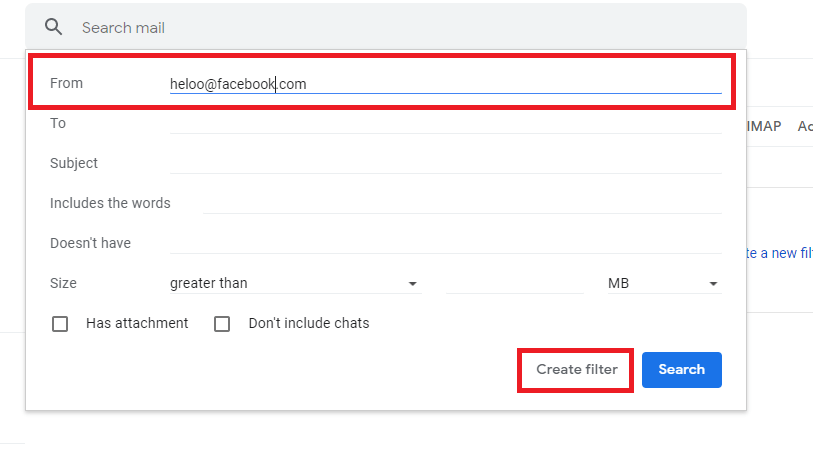
7. انقر فوق إنشاء عامل تصفية زر.
8. في الشاشة التالية ، حدد خانة الاختيار المسماة “لا ترسله إلى البريد العشوائي. “
9. مرة أخرى ، اضغط على إنشاء عامل تصفية زر.

10. مبروك! لقد نجحت في إضافة عدة رسائل بريد إلكتروني إلى القائمة البيضاء على Gmail.
نصيحة Techowns – أفضل بدائل Gmail التي يمكنك الوصول إليها للاستخدام الشخصي والتجاري.
بهذه الطريقة ، يمكنك إدراج رسائل البريد الإلكتروني على Gmail في القائمة البيضاء في غضون دقائق ، وستتم إضافتها إلى القائمة البيضاء للأبد حتى تحذف عامل التصفية. نأمل أن يكون هذا الدليل قد أظهر الاتجاه الصحيح لإدراج رسائل البريد الإلكتروني في القائمة البيضاء على Gmail. إذا كانت لديك أي أسئلة ، فاطرحها في قسم التعليقات أدناه.
ابق على اتصال معنا باتباع Facebook و Twitter مظهر.
